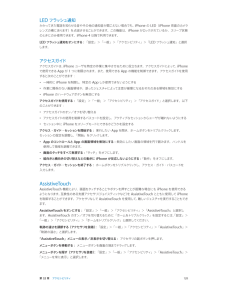Q&A
取扱説明書・マニュアル (文書検索対応分のみ)
"反応"19 件の検索結果
"反応"3 件の検索結果
全般
質問者が納得5と4SではSIMの大きさが違うので、そのままではつかえませんよ。
http://www.amazon.co.jp/gp/aw/d/B00BXY10ZQ
これを購入して、さっさとiPhone5を修理に出して下さい。
4409日前view16
全般
質問者が納得消えたものまで対応できるか分かりませんが、こちらを試してみて下さい。
http://www.geocities.jp/thetheorier/aple20.html#140629
iTunes経由はほぼ確実だと思います。
4076日前view7
全般
質問者が納得http://support.apple.com/kb/ts1559?viewlocale=ja_JP
こちらを参照下さい。
4313日前view51
全般
質問者が納得amazonのヘルプから探しました。
http://www.amazon.co.jp/gp/help/customer/display.html?nodeId=200219420
再発行というより、ネット上でも確認できるそうです。
ぜひ試してみてください
4324日前view56
全般
質問者が納得お詳しいなのでご存知かもりれないですし、ご希望の回答とは違うと思いますが
http://blog.pc-logon.com/?p=7171
はいかがでしょうか・?
これだと3、4の問題は解消できるのではないでしょうか
1はどちらの方法をつかっても通常は使えないと思います。でもアプリとか、ドコモのサービスでネット上からドコモのメルアドでやりとりできるサービスがあったと思います(ドコモの絵文字もok)そのサービスが終わっていなければなんとかできるのかもしれません
文章究極によみずらくてすいません
4825日前view20
全般
質問者が納得自分がiPodでスリープボタンが陥没した時、苦肉の策として自動ロックに必要な時間を5分(確か5分、最短時間でおk)で放置ってことをしたことがあります。
つける時はホームボタンでつきます。
4301日前view15
全般
質問者が納得アップルからは一応このようなドキュメントが出ています。
「iOS:Wi-Fi の設定がグレイ表示されている、または暗くなっている」
support.apple.com/kb/TS1559?viewlocale=ja_JP&locale=ja_JP
しかし、ドキュメントの中にもあるようにこれで必ず治るわけでもないし、治らないときは故障ということでアップルに修理に出すことになります。また、リンク先の手順で一回治っても再発率は高いようで、二度目・三度目には治らずに修理行きになることも多いようです。
4157日前view0
全般
質問者が納得iPhoneもコンピュータの類の一つで、人が使用し終わった後も内部の情報処理を黙って行っているようです。
主様の場合に当てはまるかはわかりませんが、
情報処理量が多過ぎる時には、人が使用していない状態の時でもたくさんの電池を食いますので、
電源が切れてる状態の時に充電されるけど、電源が入ると同時に処理を初めて、でも溜まっている電池が少ないので処理をに電池が追いついていないのかも知れません。
この場合なら、充電コードを繋いだ状態で丸一日以上放置しておくと改善されたりします。いっぱい働き過ぎたiPhoneを休...
4330日前view48
全般
質問者が納得同じく!謎です…どうしたらいいんだ…
追記
できました!
http://www.evernote.com/ のサイトの右上にあるアカウント作成からできました!
アプリのアカウント作成部分の不具合っぽいですね。
私もiPhoneを手に入れたばかりで四苦八苦の毎日です。笑
お互いiPhoneライフを楽しめるといいですね!
5100日前view12
大切な人全員のカードを「連絡先」で作成し、電話番号、メールアドレス、自宅と職場の住所、使いたいニックネームなどの情報を入力しておいてください。オンスクリーンガイド指示できることの例を画面上に表示します。Siri が最初に画面に表示されたときに「何ができますか?」とSiri は、尋ねるか、 をタップしてください。Siri は、リクエストの例とともに、対応する App のリストを表示します。リストの項目をタップすると、より多くの例が表示されます。耳にあてて話す電話をかけるときのようにiPhone を耳にあてるだけで、Siri に話し始めることができます。画面がオンになって2 回鳴り、いない場合は、最初にスリープ/スリープ解除ボタンまたはホームボタンを押します。短いビープ音がSiri が聞いていることを示します。その後、話し始めてください。「耳にあてて話す」をオンにする:「設定」>「一般」>「Siri」と選択します。iPhone を耳にあてても Siri が反応しない場合は、画面を自分に向けた状態から始め、耳まで持っていく途中で手が回転するようにします。ハンズフリー SiriSiri は、iPhone に付属のヘッ...
付録 A アクセシビリティ 134割り当て可能な着信音およびバイブレーション連絡先リストに登録されている人ごとに異なる着信音を割り当てて、だれが電話をかけてきたかが分かるようにすることができます。また、特定の App からの通知、かかってきた電話、特定の連絡先からの FaceTime 通話や メッセージに、バイブレーションパターンを割り当てることができます。これは、新着の留守番電話やメール、送信したメール、ツイート、Facebook の投稿、リマインダーなどのさまざまなイベントの通知にも利用できます。既存のパターンから選択するか、新しいパターンを作成します。31 ページのサウンドと消音を参照してください。 着信音は iPhone の iTunes Store から購入できます。99 ページの第 22 章iTunes Storeを参照してください。ノイズキャンセリングiPhone ではノイズキャンセリングを使用して周囲の騒音を小さくします。特殊な状況に合わせてノイズキャンセリング をオフにできます。ノイズキャンセリングのオン/オフを切り替える: 「設定」>「一般」>「アクセシビリティ」>「ノイズキャン...
LED フラッシュ通知かかってきた電話を知らせる音やその他の通知音が聞こえない場合でも、iPhone のLED(iPhone 背面のカメラレンズの横にあります)を点滅させることができます。この機能は、iPhone がロックされているか、スリープ状態のときにのみ使用できます。iPhone4 以降で利用できます。LED フラッシュ通知をオンにする:「設定」>「一般」>「アクセシビリティ」>「LED フラッシュ通知」と選択します。アクセスガイドアクセスガイドは、iPhone ユーザを特定の作業に集中させるために役立ちます。アクセスガイドによって、iPhoneで使用できる App が1 つに制限されます。また、使用できる App の機能を制御できます。アクセスガイドを使用すると次のことができます:• 一時的にiPhone を制限し、特定の App しか使用できないようにする• 作業に関係のない画面領域や、誤ったジェスチャによって注意が緩慢になるおそれのある領域を無効にする•iPhone のハードウェアボタンを無効にするアクセスガイドを使用する:「設定」>「一般」>「アクセシビリティ」>「アクセスガイド」と選択します。...
- 1
- 2
- 1